資料をさがす
「資料をさがす」では、資料の検索、予約、今度読みたい本の登録ができます。
※画面内容は実際の画面とは異なります。あらかじめご了承ください。
様々な方法で資料を探すことができます。ここでは、各検索方法の種類とその内容について説明していきます。
・詳細検索(資料をさがす)
多くの検索項目が用意されています。
細かい内容から資料を探したい場合に便利です。
・分類表検索
図書館で登録されている分類表を展開させて検索を行います。
大きなテーマから順にテーマを絞り込んで検索していきたい場合に便利です。
検索画面では幾つかの検索項目が用意されています。ここでは、主な検索項目について説明していきます。
|
すべて |
下記すべての項目から探せます。 |
|
書名 (タイトル・シリーズ名) |
書名、シリーズ名、全集の内容から探せます。 |
|
著者名(書いた人) |
著者、編者などから探せます。 |
|
出版者 |
資料を出した出版社、団体、個人の名称から探せます。 |
|
ISBN |
各図書の識別のために与えられた番号から探せます。 |
|
完全一致書名 |
書名の完全一致から探せます。 例)命 |
|
内容 |
本のおおまかな内容や特定のテーマについて表した言葉から探せます。 |
|
学習件名 |
子どもたちの学習に役立つ図書を、キーワードから探すことができます。 |
|
出版地 |
資料を出した出版地から探せます。 |
|
NDC分類 |
日本十進分類法に基づいた分類から探せます。 |
|
曲名 |
CDの曲名から探せます。 |
|
作曲者・演奏者 |
CDの作曲者、演奏者から探せます。 |
|
レコード番号 |
CDのレコード番号(識別のために与えられた番号)から探せます。 |
|
雑誌名 |
雑誌タイトルから探せます。 |
|
雑誌特集名 |
雑誌の特集名から探せます。 |
|
目次 |
資料の目次(入力されているもののみ)から探せます。 |
|
賞の名称 |
各賞の名称から探せます。 |
※古い資料は細かいデータが登録されていない場合があります。
「すべて」で検索していただくと、より多くの候補から探せます。
検索時には、演算子などを用いて複雑な掛け合わせ検索を行うことができます。ここではその方法について説明していきます。
■項目間をAND・OR・NOTで掛け合わせて検索する
複数の項目に検索語を入力する場合は、入力した項目間をどの掛け合わせ方式で検索するのか指定する必要があります。入力欄の右側にあるプルダウンメニューから、ANDかORかNOTを選択して下さい。
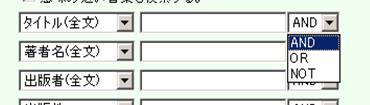
AND →「A AND B」とすると、AもBも含むデータが検索されます。
OR →「A OR B」とすると、AまたはBのどちらかを含むデータが検索されます
NOT →「A NOT B」とすると、Aを含んでBを含まないデータが検索されます。
■? を使用して前方一致検索を行う(キーワード検索のみ)
キーワード検索のみ、検索語の後ろに「?」を付けると、検索語の先頭から一致しているものを検索します。
例えば、以下のように入力した場合、先頭からタイトルが「日本の歴史」というもののみ検索されます。
![]()
※前方一致検索とは、検索語の先頭から一致しているものを検索する検索方式です。
4.詳細検索(資料をさがす)
検索条件を細かく指定できます。
<検索画面>
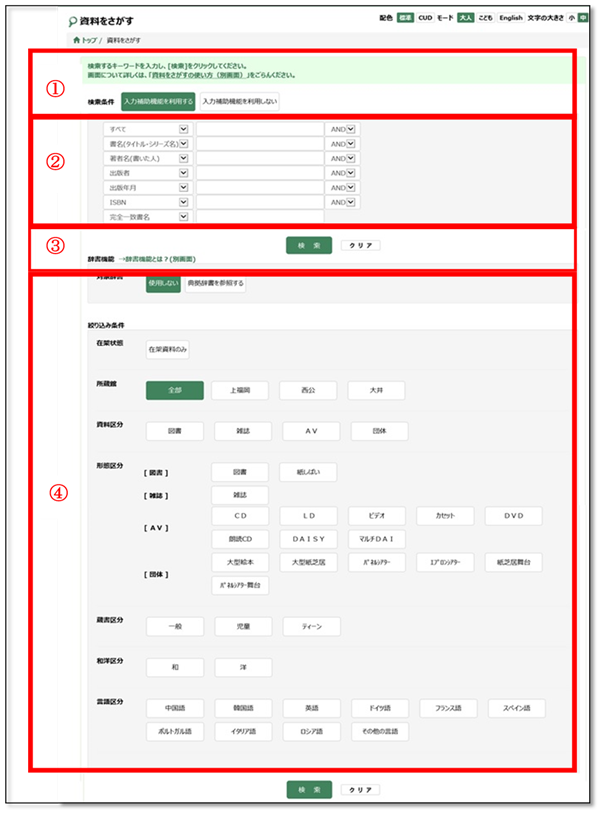
① 入力補助機能を利用する
希望するボタンをクリックすると、テキストボックスにキーワードを入力した際、自動的に検索キーワードの候補が表示されるようになります。
※「利用する」設定になっている場合のみ表示されます。
② 検索語入力フィールド
検索したいキーワードを入力します。
■検索項目について
検索項目で「すべて」「書名(タイトル・シリーズ名)」「著者名(書いた人)」は、全文検索を行います。
全文検索とは、入力した検索語をタイトルのどこかに含むものを検索する検索方式です。
これに対して、キーワード検索というものがあります。キーワード検索とは、既に切り出されたキーワードに対して検索を行う検索方式です。
例えば、「日本の歴史」という資料を検索したい場合、全文検索では検索語に「本の」と入力しても検索されます。一方キーワード検索では、キーワードが「本の」という形で切り出されていなければ検索されません。通常、キーワードは「日本の」「歴史」という形で切り出されます。
③ 検索、クリアボタン
条件を入力し、検索ボタンを押すと、検索が実行されます。
クリアボタンを押すと、検索語・絞込み条件条件がクリアされます。
④ 絞込み条件フィールド
在架状態、所蔵館、資料区分、形態区分、蔵書区分、和洋区分・言語区分での絞り込み条件を
指定できます。
「在架状態」の右側にある在架資料のみのボタンをクリックすると、今現在、棚にある資料(今借りられる資料)が検索できます。
分類表を展開させて検索を行います。大きなテーマから順に項目を絞り込んで検索していきたい場合に便利です。
<分類グループ選択画面>
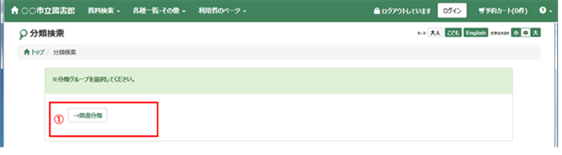
① 分類グループ一覧
検索可能な分類グループが表示されます。
グループ名をクリックすると、分類表画面へ遷移します。
<分類表画面>
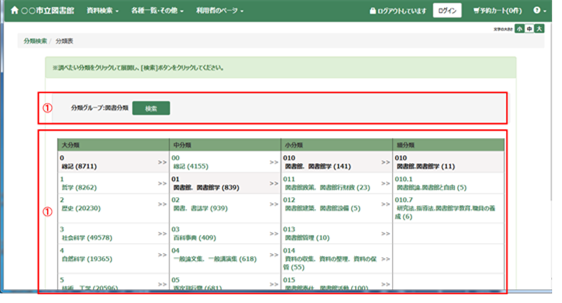
① ・検索ボタン
分類表の太字で表示されている分類番号で検索を実行し、検索結果一覧に遷移します。
・分類表
分類番号を選択すると下位の分類が展開されます。()内の数字は、該当の分類番号で資料を検索した際の
ヒット件数になります。
<検索結果一覧>
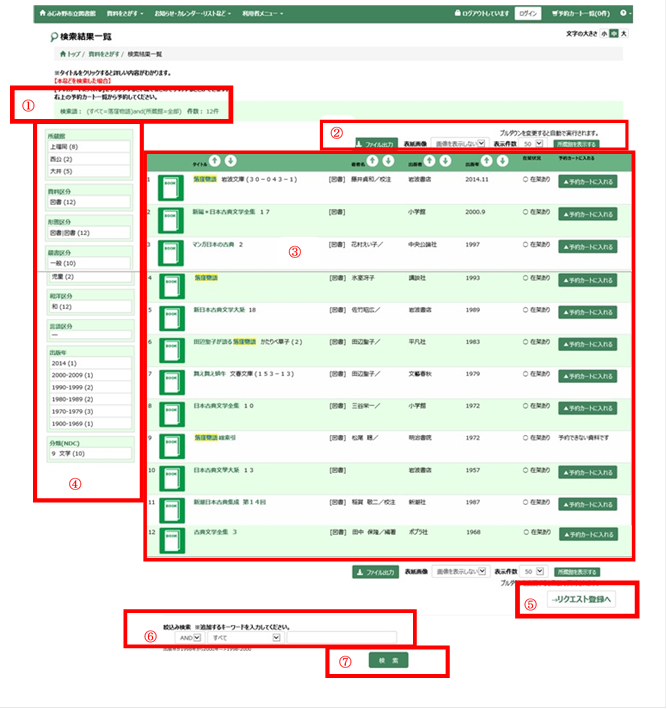
① 検索条件、ヒット件数
検索条件とヒット件数が表示されます。
② 表示切替
・表紙画像:一覧に表紙画像を表示するかどうかを切り替えることが出来ます。
※「使用する」設定になっている場合のみ表示されます。
・表示件数:1ページ単位の表示件数を切り替えることができます。
・所蔵館を表示するボタンを押すと、一覧に所蔵館の情報が表示されます。
(青字は在架がある館、グレーは在架がない館になります。)
③ 検索結果一覧
検索結果が一覧で表示されます。
![]() 見出しの をクリックすると、指定項目で一覧が並び変わります。
見出しの をクリックすると、指定項目で一覧が並び変わります。
予約カートに入れるボタンをクリックすると、予約カートに資料が追加されます。
予約カートから外すボタンを押すと予約カートから削除されます。
④ ファセット情報
絞込み可能な項目が画面左側に表示されます。
絞込み可能項目は、以下になります。
・所蔵館
・資料区分
・形態区分
・蔵書区分
・和洋区分
・言語区分
・出版年
・分類(NDC)
絞込みを実行すると、絞込み項目の右側に「解除」のリンクが表示されます。
リンクをクリックすると、絞込みは解除されます。
⑤ リクエスト登録へ
リクエスト登録画面へ遷移します。
⑥ 絞り込み条件
検索結果を絞り込みしたい場合のキーワードを入力します。
⑦ 検索ボタン
絞り込み検索を実行します。
雑誌を検索した場合は、検索結果(タイトル一覧)→雑誌巻号一覧→書誌詳細画面の順で画面が表示されます。
<雑誌巻号一覧画面>
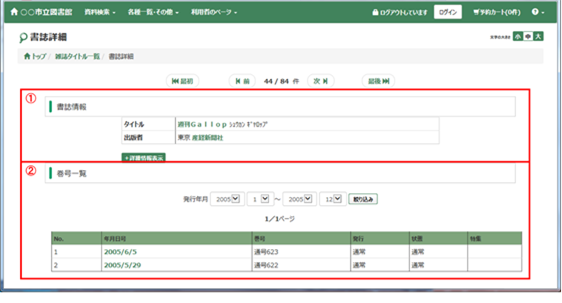
① 雑誌マスタの書誌情報
雑誌名、出版者などの情報が表示されます。
② 巻号一覧
巻号一覧が表示されます。
年月日号をクリックすると、詳細画面へ遷移します。
<検索結果詳細画面(図書)>
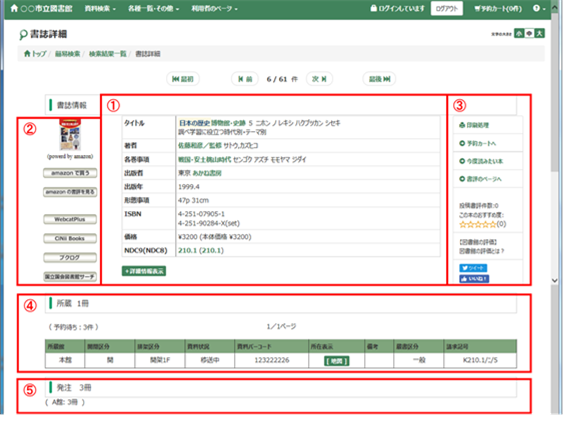
① 書誌情報
該当資料の書誌情報が表示されます。
+詳細情報表示ボタンを押すと、更に詳しい書誌情報が表示されます。
タイトルや著者名などにリンクが張られているものがあります。これをクリックすると、クリックした語句で検索した結果が表示されます。例えば、検索したものと同じシリーズや同じ著者の資料を調べたりする時に便利です。
② 外部サイト検索
各サイトのボタンをクリックすると、同一資料を他のサイトで検索した結果の詳細画面が別画面で開きます。
WebcatPlus CiNii Books 国立国会図書館サーチ
該当資料のISBNで各サイトを検索し、検索結果画面を別画面で開きます。
③ 各種登録処理
各種データの登録ができます。
■予約カート
該当資料を予約カートへ遷移し、予約登録画面へ遷移します。
■今度読みたい本
今度読みたい本の登録画面へ遷移します。
■SNS連携
リンクをクリックすると、各SNSサイトの画面が開き、書誌詳細の内容を発信することができます。
④ 所蔵状況
所蔵状況を一覧で表示します。
一覧上の地図ボタンを押すと地図画面へ遷移します。
<検索結果詳細画面(雑誌)>
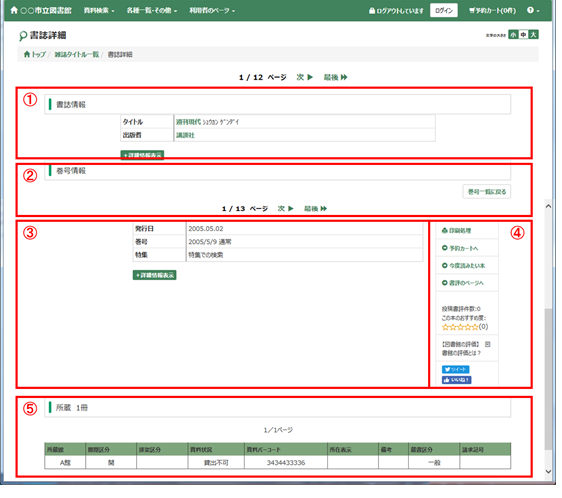
① 雑誌マスタの書誌情報
雑誌名、出版社などが表示されます。
② ページ遷移
前後の巻号の情報へ遷移します。
巻号一覧に戻るをクリックすると、巻号一覧画面へ戻ります。
③ 巻号情報
各巻号の発行日や特集が表示されます。
④ 各種登録処理
各種データの登録ができます。
⇒<検索結果詳細画面(図書)>
⑤ 所蔵一覧
所蔵一覧が表示されます。
探したい資料が図書館になかった場合、リクエストを申し込むことができます。
※事前に表示される「注意事項」をご確認のうえ、お申込みください。
<リクエスト申請画面>
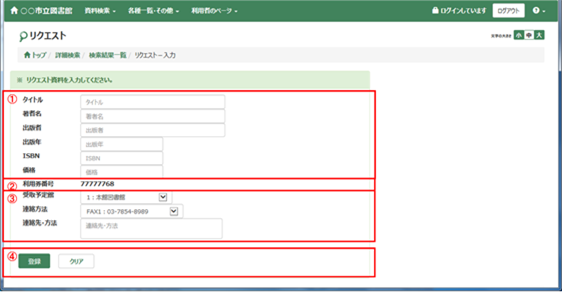
① リクエスト資料情報
リクエストする資料のタイトルなどの情報を入力します。
② リクエスト者情報
ログイン中の場合は、利用カード番号が表示されます。
ログアウト中の場合は、利用カード番号とパスワードの入力欄が表示されますので、
利用カード番号とパスワードを入力して下さい。
③ 受取情報
受取館、連絡方法などを入力します。
④ 登録、クリアボタン
登録ボタンを押すと、リクエスト登録確認画面へ遷移します。
確認画面で登録ボタンを押すと、登録完了となります。
クリアボタンを押すと、各種入力、選択内容がクリアされます。
検索した資料が貸出中などの場合には、予約をすることができます。
<予約申請画面>
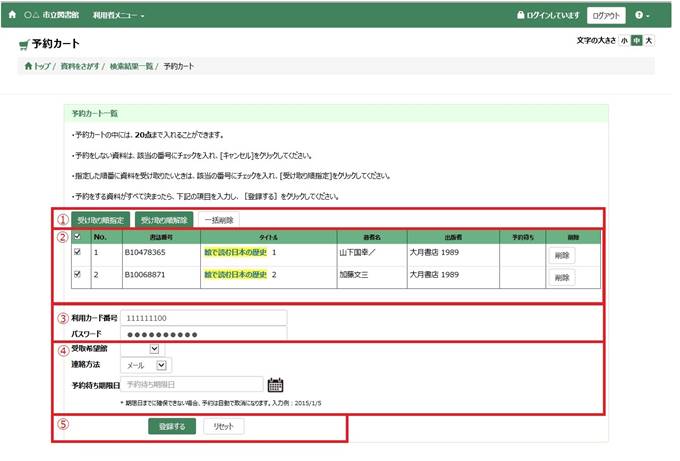
① 受け取り順指定予約関連ボタン
受け取り順指定予約ボタン
チェックをつけてボタンを押すと、受け取り順指定予約画面へ遷移します。
⇒<シリーズ予約指定画面>
受け取り順解除ボタン
一覧にチェックをつけてボタンを押すと、受け取り順指定予約として指定していた内容を解除します。
※受け取り順指定予約として指定した予約の場合しか、ボタンは押せません。
② 予約カート一覧
予約対象資料が一覧で表示されます。
削除ボタン
ボタンを押すと、対象資料が予約カート一覧から削除されます。
③ 利用カード番号
ログイン中の場合は、利用カード番号が表示されます。
ログアウト中の場合は、利用カード番号とパスワードの入力欄が表示されますので、利用カード番号とパスワードを入力して下さい。
④ 受取情報
受取館、連絡方法、予約待ち期限日などを入力します。
※設定により、表示されない項目があります。
⑤ 登録するボタン
登録するボタンを押すと、予約登録確認画面へ遷移します。
確認画面で登録ボタンを押すと、登録完了となります。
リセットボタンを押すと、各種入力、選択内容がクリアされます。
<受け取り順指定予約画面>
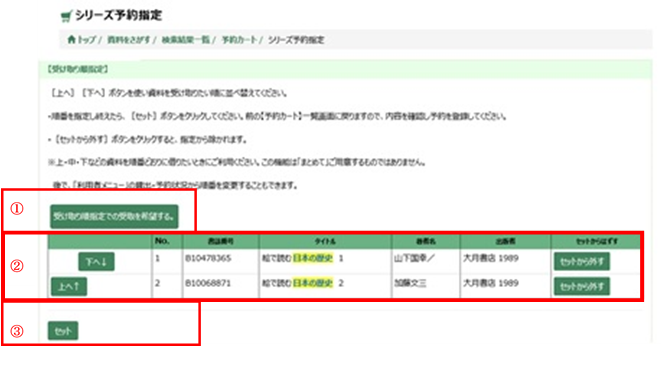
① 受取方法選択 ※設定により選択できない場合があります。
■シリーズでの受取を希望する
シリーズにした資料がすべて揃ってからの受け取りになります。
受取順は指定できません。
■指定順での受取を希望する
指定した順番に資料を受取る場合にこちらを指定します。
② 対象資料一覧
受け取り順指定予約にする予約の一覧が表示されます。
順番を入れ替える場合は、上へ 下へ ボタンを押します。
セットから外すボタンを押すと、一覧から資料が削除されます。
③ 確定、戻るボタン
セットボタンを押すと、シリーズの指定が確定され、予約登録画面に戻ります。
戻った後の予約登録画面では、一覧の「シリーズ予約内容」部分にシリーズ番号が表示されます。
戻るボタンを押すと、シリーズ予約はセットされず予約登録画面に戻ります。
登録をしておくと、「利用者メニュー」の貸出・予約状況(今度読みたい本)にリストが作成され、いずれ予約をすることができます。(200点まで登録しておくことができます。)
※ただし、予約をしようとした時点で保存年限(2年)を経過した雑誌、不明・汚破損等により除籍となった資料は、ご提供できないため予約はできません。
<今度読みたい本登録画面>
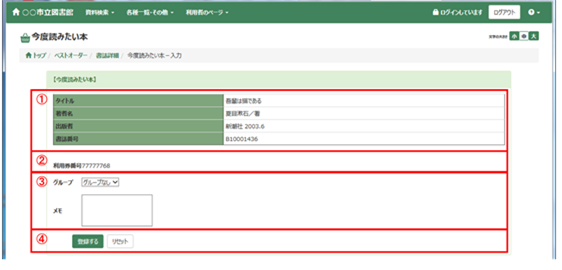
① 資料情報
登録する資料の書誌情報が表示されます。
② 利用カード番号
ログイン中の場合は、利用カード番号が表示されます。
ログアウト中の場合は、利用カード番号とパスワードの入力欄が表示されますので、利用カード番号とパスワードを入力して下さい。
③ グループ、メモ
登録するデータのグループやメモを登録します。
※グループの登録は、利用者のページの「利用状況一覧」画面で行います。
④ 登録するボタン
登録するボタンを押すと、登録確認画面へ遷移します。
確認画面で登録ボタンを押すと、登録完了となります。
リセットボタンを押すと、各種入力、選択内容がクリアされます。
12.新聞記事検索
新聞記事検索では、見出し・掲載日・掲載紙・分類を指定して新聞記事の検索ができます。
新聞記事をご覧になりたい場合は、上福岡図書館または大井図書館カウンターまでお声かけください。
<検索画面>
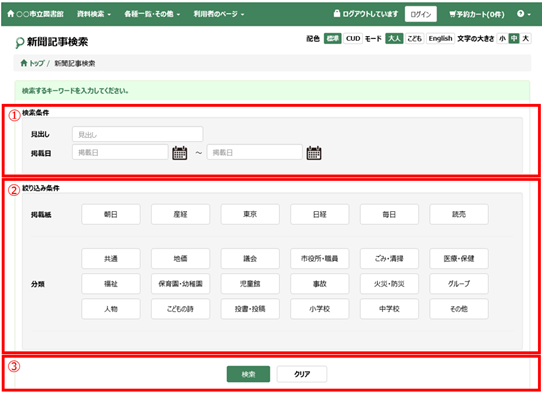 |
① 検索語入力フィールド
検索したい見出し、掲載日を入力します。
② 絞込み条件フィールド
掲載紙、分類での絞り込み条件を指定できます。
③ 検索、クリアボタン
条件を入力し、検索ボタンを押すと、検索が実行されます。
クリアボタンを押すと、検索語・絞込み条件がクリアされます。
<検索結果一覧>
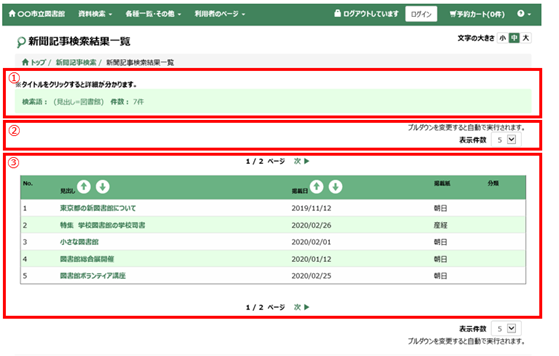 |
① 検索条件、ヒット検索
検索条件とヒット件数が表示されます。
② 表示切替
表示件数:1ページ単位の表示件数を切り替えることができます。
③ 検索結果一覧
検索結果が一覧で表示されます。見出しの↑↓のアイコンをクリックすると、指定項目で一覧が並び変わります。※見出しの項目に「*」マークのみが付いている記事の詳細をお知りになりたい方は、お手数ですが、上福岡図書館までお問い合わせください。
<検索詳細画面>
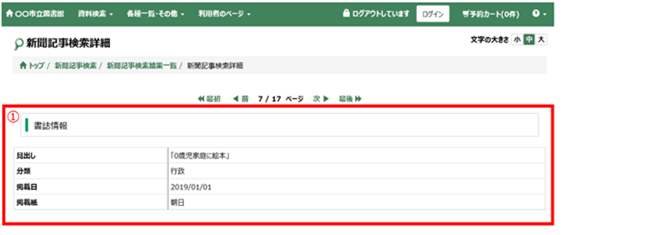
① 書誌情報
該当資料の書誌情報が表示されます。
13.内容・曲名検索
内容・曲名検索では、表題作でない作品のタイトルと著者名、または視聴覚資料に収録されている曲名と作曲者名の掛け合わせで検索ができる機能です。
「資料をさがす」から「内容・曲名検索」を選択すると利用できます。
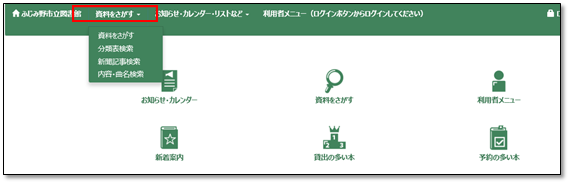 |
|||
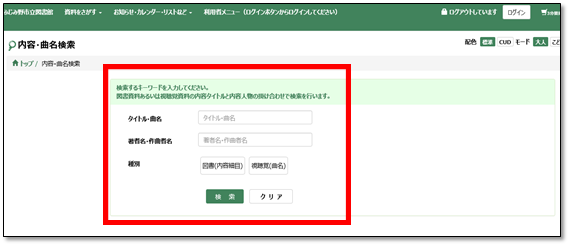 |
|||